Analyse de trajectoire, analyse de couverture de signal, analyse de points ou de surface, aide a la sélection, autant de taches ou l'affichage de géométries transitoire (avec ou sans couleurs) peut être d'une très grande aide au sein de la modélisation sous Revit.
if this article is not in your language, use the Google Translate widget (bottom of page for Mobile version)⬈
Parmi les méthodes pour afficher temporairement des géométries (Solids) on retrouve :
- Analysis Visualisation Framework, (AVF, Autodesk.Revit.DB.Analysis)
- DirectContext3D
- MakeTransientElements
- Exemple avec AVF Display
voici un simple exemple avec Autodesk.Revit.DB.Analysis, ou le script permet visualiser les points de sélection précédents sur une surface (a chaque clic).
Le principe de création pour afficher une géométrie temporaire via AVF est le suivant :
Note :
- dans cet exemple une seule couleur est défini (couple FieldDomainPointsByUV + FieldValues)
- pour rappel la plage de couleur est défini dans le Style d'affichage de l'Analyse
import clr
import sys
import math
import System
from System.Collections.Generic import List
clr.AddReference('ProtoGeometry')
from Autodesk.DesignScript.Geometry import *
clr.AddReference('RevitAPI')
import Autodesk
from Autodesk.Revit.DB import *
from Autodesk.Revit.DB.Analysis import *
clr.AddReference('RevitAPIUI')
from Autodesk.Revit.UI import *
from Autodesk.Revit.UI.Selection import *
clr.AddReference('RevitNodes')
import Revit
clr.ImportExtensions(Revit.GeometryConversion)
clr.AddReference('RevitServices')
import RevitServices
from RevitServices.Persistence import DocumentManager
from RevitServices.Transactions import TransactionManager
doc = DocumentManager.Instance.CurrentDBDocument
uiapp = DocumentManager.Instance.CurrentUIApplication
uidoc = uiapp.ActiveUIDocument
pf_path = System.Environment.GetFolderPath(System.Environment.SpecialFolder.ProgramFilesX86)
sys.path.append(pf_path + '\\IronPython 2.7\\Lib')
import traceback
def decoCreateAvfDisplayStyle2(func):
def wrapper(*args, **kwargs):
view = args[0]
tg = TransactionGroup(doc, func.__name__)
tg.Start()
filter = System.Predicate[System.Object](lambda x : x.Name == "Paint_Preview")
analysisDisplayStyle = List[Element](FilteredElementCollector(doc).OfClass(AnalysisDisplayStyle).ToElements()).Find(filter)
if view.AnalysisDisplayStyleId == ElementId.InvalidElementId or analysisDisplayStyle is None :
t = Transaction(doc, "Paint_Preview")
t.Start()
coloredSurfaceSettings = AnalysisDisplayColoredSurfaceSettings()
coloredSurfaceSettings.ShowGridLines = False
colorSettings = AnalysisDisplayColorSettings()
legendSettings = AnalysisDisplayLegendSettings()
legendSettings.ShowLegend = False
analysisDisplayStyle = AnalysisDisplayStyle.CreateAnalysisDisplayStyle( doc, "Paint_Preview", coloredSurfaceSettings, colorSettings, legendSettings )
view.AnalysisDisplayStyleId = analysisDisplayStyle.Id
t.Commit()
# function Wrapp
ret = func(*args, **kwargs)
tg.RollBack()
tg.Dispose()
return ret
return wrapper
def createSphere(center, radius = 0.15):
frame = Frame(center, XYZ.BasisX, XYZ.BasisY, XYZ.BasisZ)
arc = Arc.Create( center - radius * XYZ.BasisZ, center + radius * XYZ.BasisZ, center + radius * XYZ.BasisX )
line = Line.CreateBound(arc.GetEndPoint( 1 ), arc.GetEndPoint( 0 ) )
halfCircle = CurveLoop.Create(List[Curve]([arc, line]))
sphere = GeometryCreationUtilities.CreateRevolvedGeometry(frame, List[CurveLoop]([halfCircle ]) , 0, 2 * math.pi)
return sphere
@decoCreateAvfDisplayStyle2
def surfaceSelection(view):
"""Pick points on the face with preview with AVF"""
sfm = SpatialFieldManager.GetSpatialFieldManager(doc.ActiveView)
if sfm is None:
sfm = SpatialFieldManager.CreateSpatialFieldManager(doc.ActiveView, 1)
sfm.Clear()
resultSchema = AnalysisResultSchema("Schema Name" , "Preview_Selection")
schemaIndex = sfm.RegisterResult(resultSchema)
flag = True
error = None
outgpoints = []
TaskDialog.Show("Selection", "Select points on face, tap Esc to Finish")
while flag:
try:
reference = uidoc.Selection.PickObject(ObjectType.Face, "Select points on face, tap Esc to Finish")
selectface = doc.GetElement(reference).GetGeometryObjectFromReference(reference)
outgpoints.append(reference.GlobalPoint.ToPoint() )
# code for draw and paint selected Points
sphere = createSphere(reference.GlobalPoint)
for face in sphere.Faces:
idx = sfm.AddSpatialFieldPrimitive(face, Transform.Identity)
uvPts = List[UV]()
bbuv = face.GetBoundingBox()
uvPts.Add(bbuv.Min)
pnts = FieldDomainPointsByUV(uvPts)
#
doubleList = List[System.Double]([10.0])
vals = FieldValues(List[ValueAtPoint]([ValueAtPoint(doubleList)]))
sfm.UpdateSpatialFieldPrimitive(idx, pnts, vals, schemaIndex)
except:
error = traceback.format_exc()
flag = False
break
sfm.Clear()
return outgpoints, error
view = doc.ActiveView
gpoints, error = surfaceSelection(view)
OUT = gpoints, error
dans cet exemple, j'ai utilisé 3 paires « points-valeurs » par Face
@decoCreateAvfDisplayStyle2
def surfaceSelection(view):
"""Pick points on the face with preview with AVF"""
sfm = SpatialFieldManager.GetSpatialFieldManager(doc.ActiveView)
if sfm is None:
sfm = SpatialFieldManager.CreateSpatialFieldManager(doc.ActiveView, 1)
sfm.Clear()
resultSchema = AnalysisResultSchema("Schema Name" , "Preview_Selection")
schemaIndex = sfm.RegisterResult(resultSchema)
flag = True
error = None
outgpoints = []
TaskDialog.Show("Selection", "Select points on face, tap Esc to Finish")
while flag:
try:
reference = uidoc.Selection.PickObject(ObjectType.Face, "Select points on face, tap Esc to Finish")
selectface = doc.GetElement(reference).GetGeometryObjectFromReference(reference)
outgpoints.append(reference.GlobalPoint.ToPoint() )
interResult = selectface.Project(reference.GlobalPoint)
# code for only paint select surface
idx = sfm.AddSpatialFieldPrimitive(reference)
uvPts = List[UV]()
bbuv = selectface.GetBoundingBox()
uvPts.Add(bbuv.Min)
# uvPts.Add((bbuv.Min + bbuv.Max) * 0.5)
# OR
uvPts.Add(interResult.UVPoint)
uvPts.Add(bbuv.Max)
pnts = FieldDomainPointsByUV(uvPts)
#
doubleListA = List[System.Double]([10.0])
doubleListB = List[System.Double]([0.0])
vals = FieldValues(List[ValueAtPoint]([ValueAtPoint(doubleListA), ValueAtPoint(doubleListB), ValueAtPoint(doubleListA)]))
sfm.UpdateSpatialFieldPrimitive(idx, pnts, vals, schemaIndex)
except:
import traceback
error = traceback.format_exc()
flag = False
break
sfm.Clear()
return outgpoints, error
- Exemple plus "Electrique" avec TransientDisplay
Ci-dessous un exemple en vidéo utilisant la méthode "SetForTransientDisplay" cette méthode n'est pas publique, mais elle a le mérite d'exister (Dynamo utilise cette méthode)
Ici l'affichage des géométries transitoires est utilisé pour choisir un tracé d'une boucle de détection incendie (prévisualisation de plusieurs choix possible).
Ensuite vient le process classique : création du système → création des fils (avec raccordement des Indicateurs d'Action) → numérotation automatique des points de détections etc...
Sources diverses sur le sujet des Géométries Transitoire
- https://www.autodesk.com/autodesk-university/class/DirectContext3D-API-Displaying-External-Graphics-Revit-2017
- https://forums.autodesk.com/t5/revit-api-forum/document-maketransientelements/td-p/7774471
- https://thebuildingcoder.typepad.com/blog/2017/03/rvtfader-avf-ray-tracing-and-signal-attenuation.html







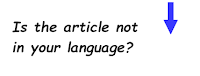








0 commentaires:
Enregistrer un commentaire